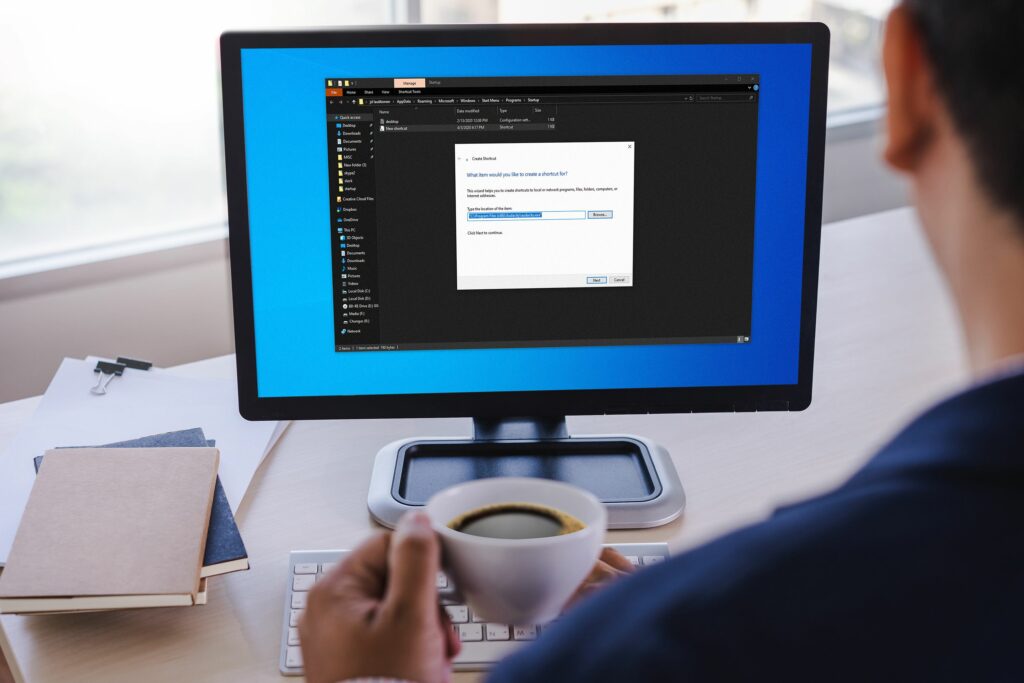Comment ajouter des programmes au démarrage dans Windows 10
ce qu’il faut savoir
- Ouvrez la boîte de dialogue Exécuter et entrez coque : démarrerCliquez ensuite avec le bouton droit dans le dossier de démarrage et sélectionnez Nouveau > raccourci Ajouter des programmes.
- Si vous ne trouvez pas l’application, entrez shell : dossier de l’application Dans la boîte de dialogue Exécuter, faites glisser l’application de ce dossier vers le dossier Démarrage.
- Certaines applications offrent une option « exécuter au démarrage », qui est un moyen plus simple d’ajouter des programmes au démarrage dans Windows 10.
Cet article explique comment ajouter des programmes à démarrer dans Windows 10. Les applications désignées comme programmes de démarrage démarrent au démarrage de Windows 10.
Comment ajouter des programmes au démarrage dans Windows 10
Vous pouvez activer ou désactiver l’exécution des applications au démarrage dans le panneau de configuration de lancement d’application et la barre des tâches, mais le seul endroit où vous pouvez ajouter de nouveaux programmes de démarrage est via le dossier de démarrage de Windows.
Certaines applications modernes ont une fonction « exécuter au démarrage » intégrée dans leurs options. Si votre application dispose de cette option, il est beaucoup plus facile de l’activer que la méthode suivante, qui est conçue pour fonctionner avec tous les programmes.
-
selon clé de fenêtre+R Ouvrez la boîte de dialogue Exécuter.
-
Types de coque : démarrer dans la boîte de dialogue d’exécution, puis appuyez sur Entrer sur votre clavier.
-
Cliquez avec le bouton droit sur le dossier de démarrage et cliquez sur Nouveau.
-
Cliquez sur raccourci.
-
Tapez l’emplacement du programme si vous le connaissez, ou cliquez sur Feuilleter Trouvez le programme sur votre ordinateur.
Si vous ne trouvez pas votre application, essayez d’ouvrir la boîte de dialogue d’exécution et de taper shell : dossier de l’applicationVous pouvez faire glisser n’importe quelle application de ce dossier vers le dossier de démarrage pour créer instantanément un raccourci.
-
Cliquez sur Suivant.
-
Tapez le nom du raccourci et cliquez sur finir.
-
Créez des liens supplémentaires vers tous les autres programmes que vous souhaitez exécuter automatiquement au démarrage de Windows.
-
Redémarrez votre ordinateur et le nouveau programme démarrera automatiquement.
Qu’est-ce que le dossier de démarrage de Windows ?
Le dossier de démarrage de Windows est le dossier dans lequel Windows recherche les programmes à exécuter à chaque démarrage. C’est le seul moyen de gérer les programmes de démarrage dans les anciennes versions de Windows. L’ajout d’un raccourci de programme entraîne le démarrage du programme au démarrage de Windows, et la suppression d’un raccourci de programme l’empêche de démarrer au démarrage de Windows.
Alors que Windows 10 est passé au nouveau Panneau de configuration de démarrage des applications comme principal moyen de gérer les applications, le dossier de démarrage reste le meilleur moyen pour les utilisateurs d’ajouter leurs propres programmes de démarrage.
Inconvénients de l’ajout de programmes au dossier de démarrage de Windows 10
Les avantages d’ajouter les programmes que vous utilisez tous les jours au dossier de démarrage de Windows 10 sont évidents. Au lieu d’attendre que Windows démarre et de cliquer manuellement sur tout ce qui démarre chaque jour, tout ce que vous avez à faire est d’allumer votre ordinateur et d’attendre que tout se charge.
Le problème est que les programmes prennent du temps à se charger avec Windows, et chaque programme que vous chargez utilise des ressources telles que la mémoire et la puissance du processeur. Chargez trop de programmes inutiles et vous constaterez que Windows 10 démarre lentement et peut même bégayer après le chargement de tous les programmes.
Si vous changez d’avis sur les programmes que vous ajoutez à votre dossier de démarrage, vous pouvez simplement supprimer les raccourcis pour empêcher ces programmes de démarrer lorsque vous allumez votre ordinateur. Vous pouvez également modifier les programmes de démarrage dans Windows 10 à l’aide du Gestionnaire des tâches ou du Panneau de configuration des applications de démarrage.
Que faire si vous avez trop de programmes de démarrage de Windows 10
Si vous avez des programmes de base que vous utilisez tous les jours pour le travail, ou si vous utilisez votre ordinateur principalement pour jouer à certains jeux, essayez d’ajouter des programmes qui sont importants pour vous, puis de supprimer les programmes que vous n’utilisez jamais.
Votre ordinateur peut contenir des bloatwares que vous n’utilisez jamais réellement, et les applications sont souvent configurées pour s’exécuter au démarrage de Windows, même si vous ne voulez pas qu’elles s’exécutent. Désactivez ces programmes de démarrage, ajoutez ceux que vous voulez, et vous profiterez de la commodité et des temps de démarrage plus rapides.
Merci de nous en informer!
Dites-nous pourquoi !
D’autres détails ne sont pas assez difficiles à comprendre